来源:小编 更新:2025-04-10 11:27:54
用手机看
手机用久了,是不是感觉触屏反应不那么灵敏了?别急,今天就来教你怎么给安卓系统的触屏版来个大变身,让它重焕新生!
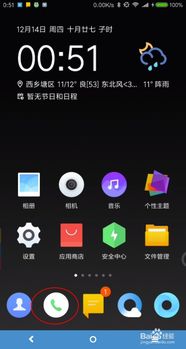
在开始重置之前,咱们得先确认一下触屏不灵敏的原因。是不是因为屏幕沾染了灰尘、油渍,或者是系统软件出了点小问题?下面几个步骤,帮你排查一下:
1. 清洁屏幕:用干净的软布轻轻擦拭屏幕,去除灰尘和油渍。
2. 检查软件:有时候,一些后台运行的软件会占用太多资源,导致触屏反应变慢。你可以进入手机的“设置”-“应用管理”里,看看哪些应用占用了大量内存或CPU。
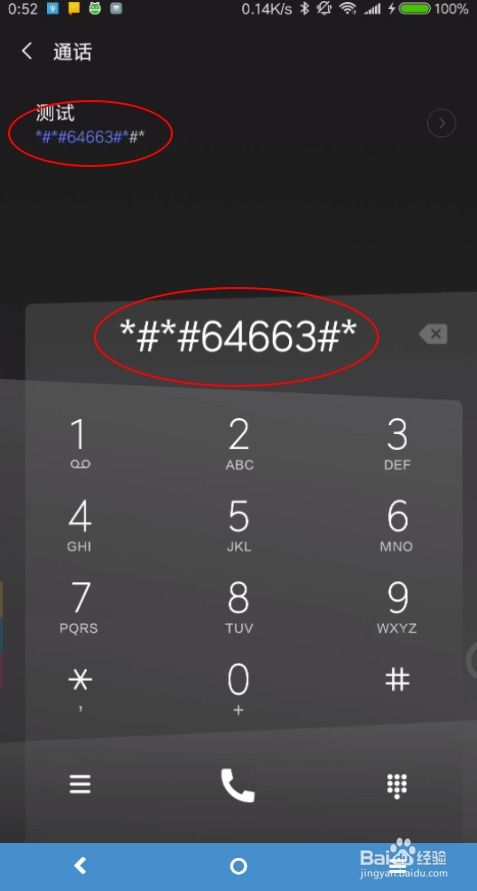
确认了问题后,咱们就可以开始重置触屏版了。这里以华为手机为例,其他品牌的安卓手机操作类似,只需稍作调整即可。
1. 进入设置:找到手机上的“设置”图标,点击进入。
2. 找到系统:在设置菜单中,找到“系统”或“系统管理”选项,点击进入。
3. 重置选项:在系统设置中,找到“重置与删除数据”或“系统重置”选项,点击进入。
接下来,你会看到几个重置选项:
- 恢复出厂设置:这个选项会将手机恢复到出厂状态,所有数据和设置都会被清除。
- 清除缓存:这个选项会清除手机缓存,但不会删除你的数据。
- 清除数据:这个选项会删除所有应用数据,但保留应用本身。
根据你的需求选择合适的重置选项。以恢复出厂设置为例,操作步骤如下:
1. 选择恢复出厂设置:点击“恢复出厂设置”或“恢复到出厂状态”。
2. 确认重置:系统会提示你确认是否要重置,点击“确认”。
3. 等待重置完成:手机会自动重启,并开始重置过程。这个过程可能需要一段时间,请耐心等待。
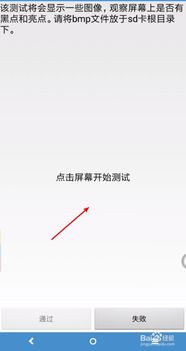
重置完成后,你的手机会恢复到出厂状态。这时候,别忘了恢复你的数据:
1. 备份恢复:如果你之前有备份手机数据,可以直接在设置中恢复。
2. 手动恢复:如果没有备份,你可以通过连接电脑,使用手机管理软件手动恢复数据。
1. 备份重要数据:在重置之前,一定要备份重要数据,以免丢失。
2. 谨慎操作:重置过程中,请谨慎操作,避免误操作导致数据丢失。
3. 恢复出厂设置后,重新安装应用:重置后,你需要重新安装应用,并设置相关权限。
通过以上步骤,你就可以轻松地给安卓系统的触屏版来个大变身了。重置后的手机,触屏反应会更加灵敏,使用体验也会得到提升。快去试试吧!